През април 2018 Adobe пусна актуализация за After Effects CC 2018, която предоставя някои вълнуващи подобрения в областите на цветокорекцията и управлението на цветове. В това ръководство ще научиш новите функции, които ще ти помогнат да направиш проектите си по-ефективни и да оптимизираш цветозаемането си. Нека се потопим в детайлите без повече размисли.
Основни изводи
- Използване на собствени LUT файлове за цветокорекция
- Възможности за настройка на наситеност, експозиция и контраст
- Синхронизиране на LUTs през облака
Стъпка по стъпка ръководство за използване на новите функции
За да използваш новите инструменти за цветокорекция в After Effects CC 2018, следвай тези стъпки.
Първо, отвори After Effects и зареди проекта си. Важно е да имаш достъп до Lumetri Color, тъй като това е необходимо за новите функции. За да активираш Lumetri, можеш просто да напишеш "lumetri" в полето за търсене. Това ще ти осигури достъп до Lumetri Color плугин, който предоставя мощни инструменти за цветокорекция.
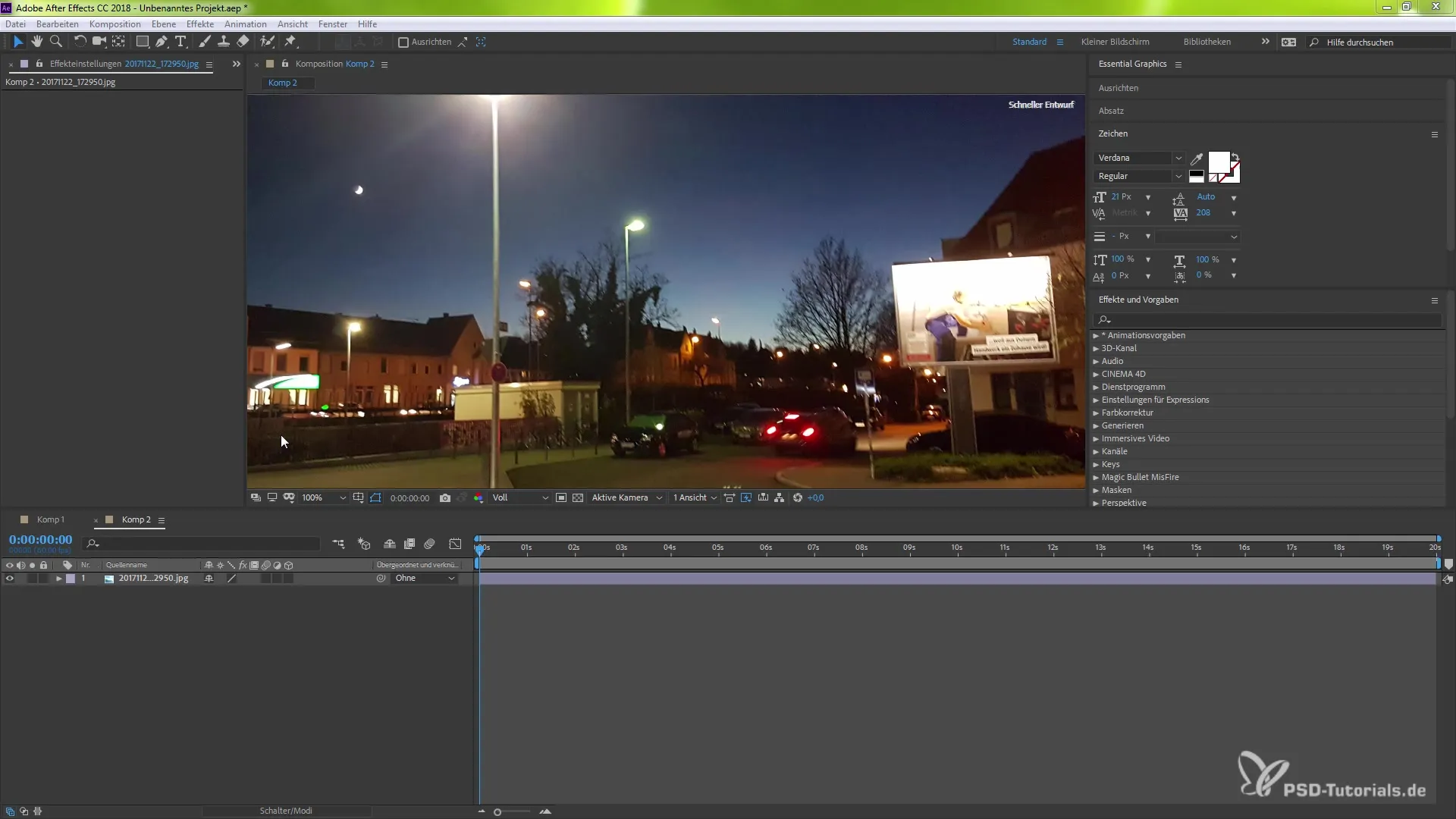
След като избра Lumetri Color, приложи ефекта към желания слой или клип. Тук ще видиш новия раздел, който ти позволява ефективно да използваш LUTs (Look Up Tables). Възможността да използваш основните цветови регулатори остава.
Една от най-вълнуващите новини е опцията да добавиш персонализирани LUT файлове. Можеш просто да кликнеш на "Персонализиране" и да избираш LUT файловете, които искаш да използваш. Тези файлове ти позволяват да промениш целия вид на проекта си с един клик.
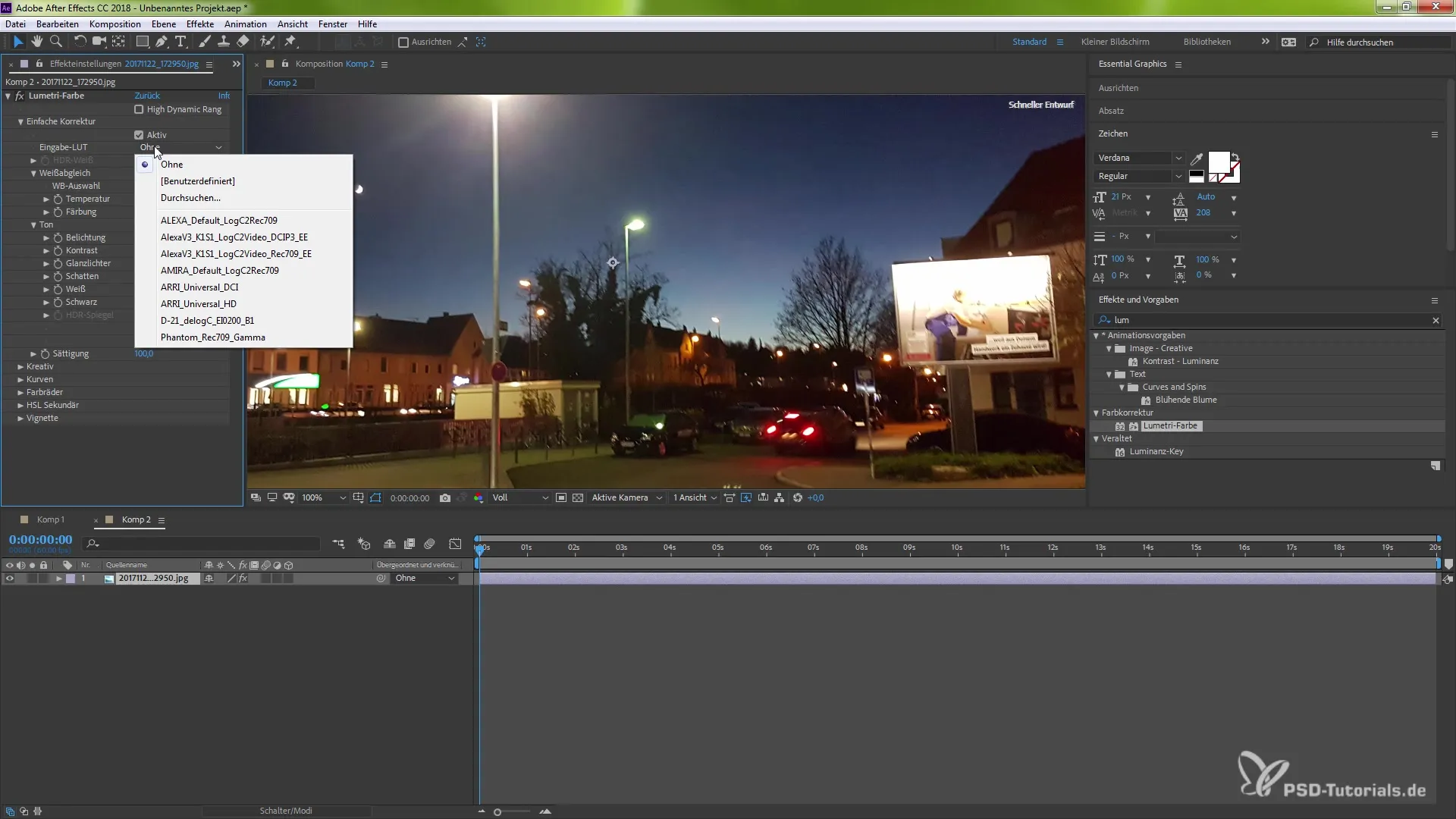
След като си избрал LUT файл, веднага ще се види промяна в изгледа на клипа ти. Това означава, че можеш бързо и ефективно да тествуваш различни изгледи, за да разбереш кой е най-подходящ за проекта ти. Можеш по всяко време да се върнеш и да добавиш други LUTs, които евентуално си изтеглил или които сам си създал.
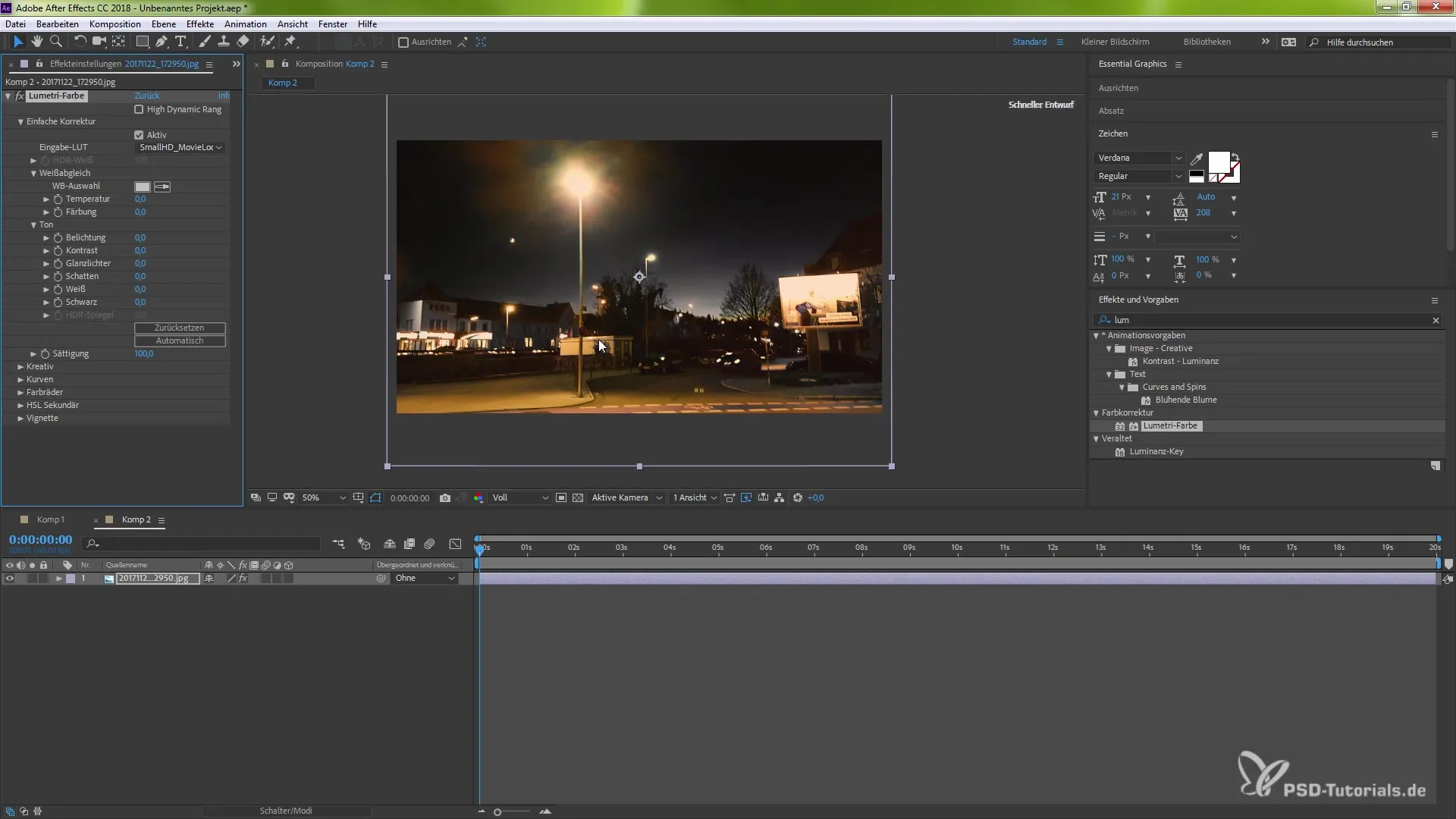
Ако търсиш LUTs, можеш да посетиш сайтове като small HD, които предлагат безплатни LUT файлове. Алтернативно, можеш да търсиш "LUT Packs за безплатно", за да намериш разнообразие от безплатни цветови корекции. Тези LUTs са полезни не само в After Effects; те могат да се използват и в други Adobe програми като Photoshop.
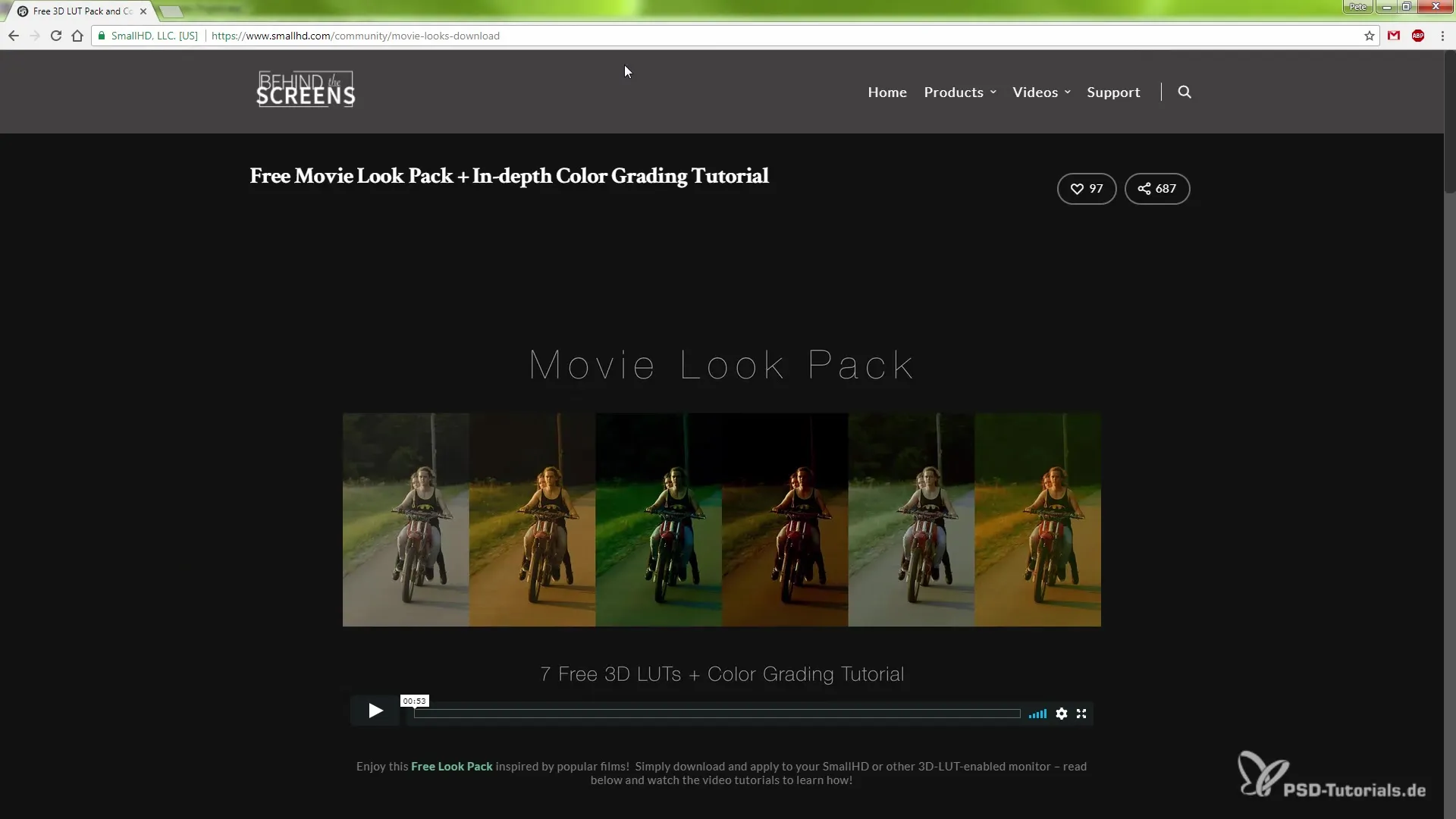
След като си избрал своите LUTs, можеш да направиш допълнителни настройки на вида. Имаш възможност да експериментираш с различни параметри като наситеност, експозиция и температура. Ако искаш да увеличиш или намалиш наситеността по твой вкус, можеш да го направиш по всяко време. Ако външният вид след добавянето на LUT все още не е оптимален, можеш например да настроиш експозицията или да увеличиш контраста, за да постигнеш точно желания ефект.
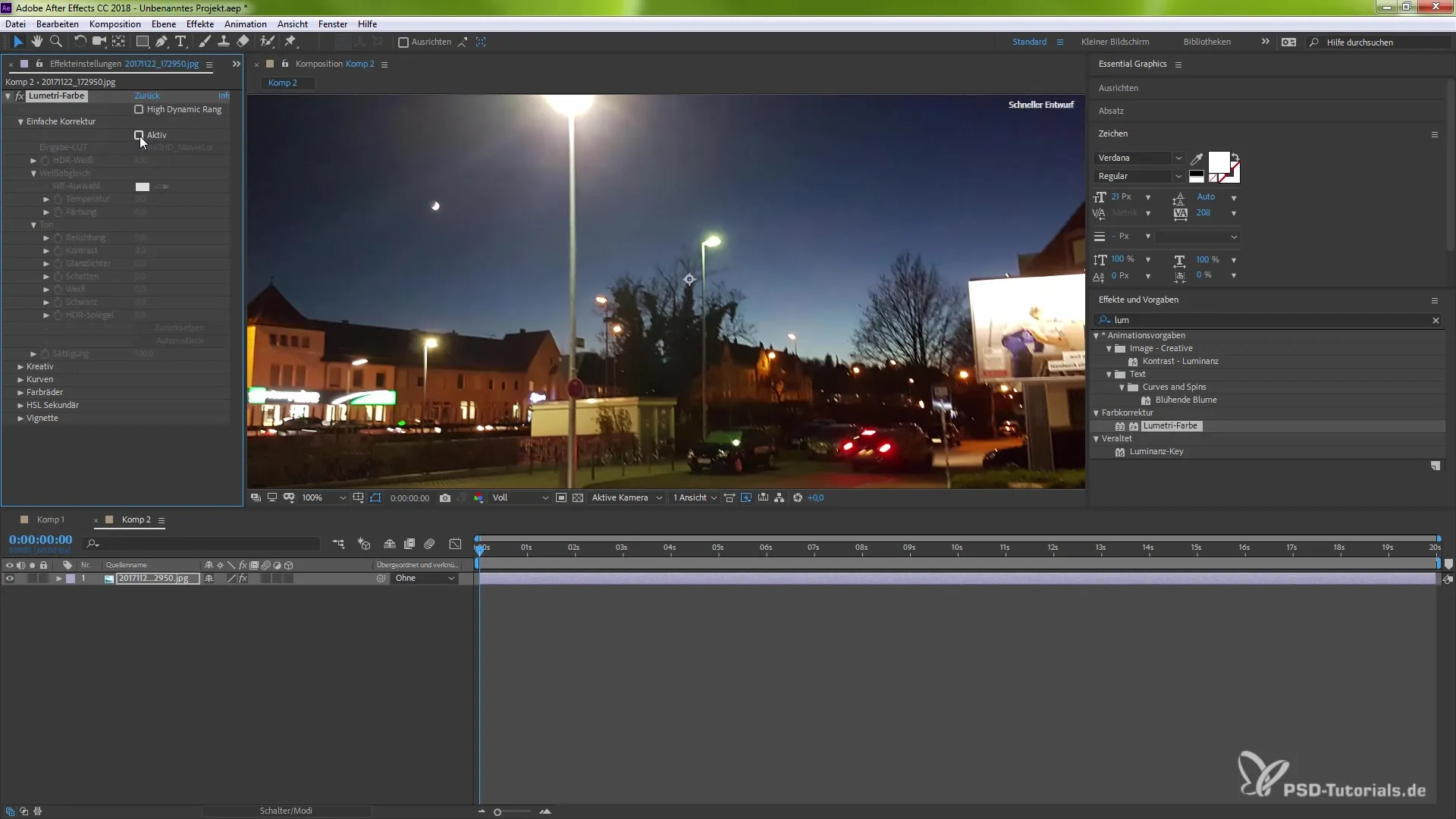
Допълнително предимство на тази нова функция е синхронизацията през облака. Когато работиш на множество устройства, можеш да съхраняваш LUT файловете си в облака и да имаш достъп до тях на други компютри. Това означава, че твоите персонализирани изгледи винаги са на разположение, независимо от мястото, където работиш.
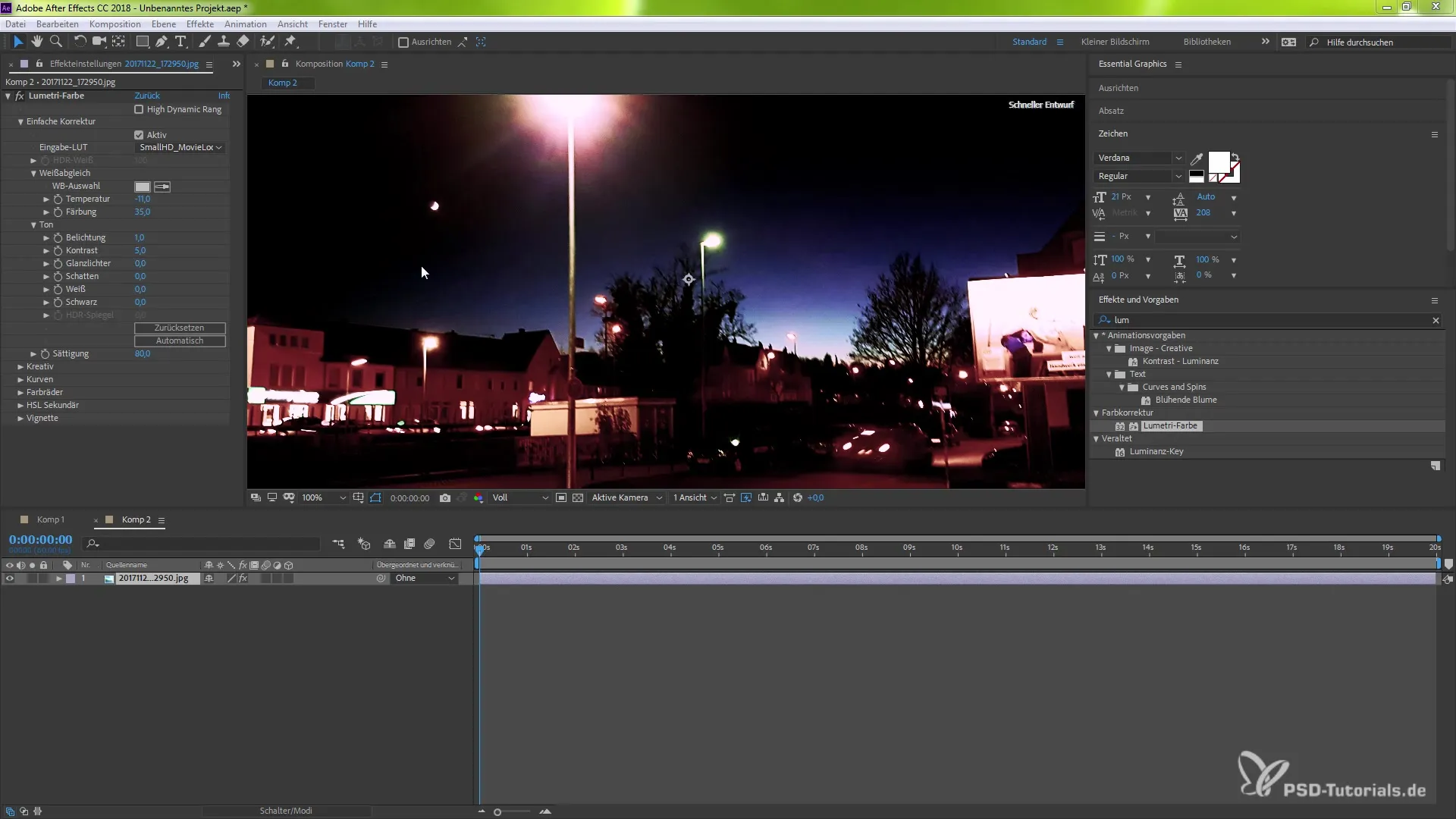
За синхронизацията трябва да се увериш, че всичките файлове са коректно качени в облака. По този начин After Effects проследява всички използвани LUTs и ги изтегля съответно, когато отвориш проектите си на друго устройство.
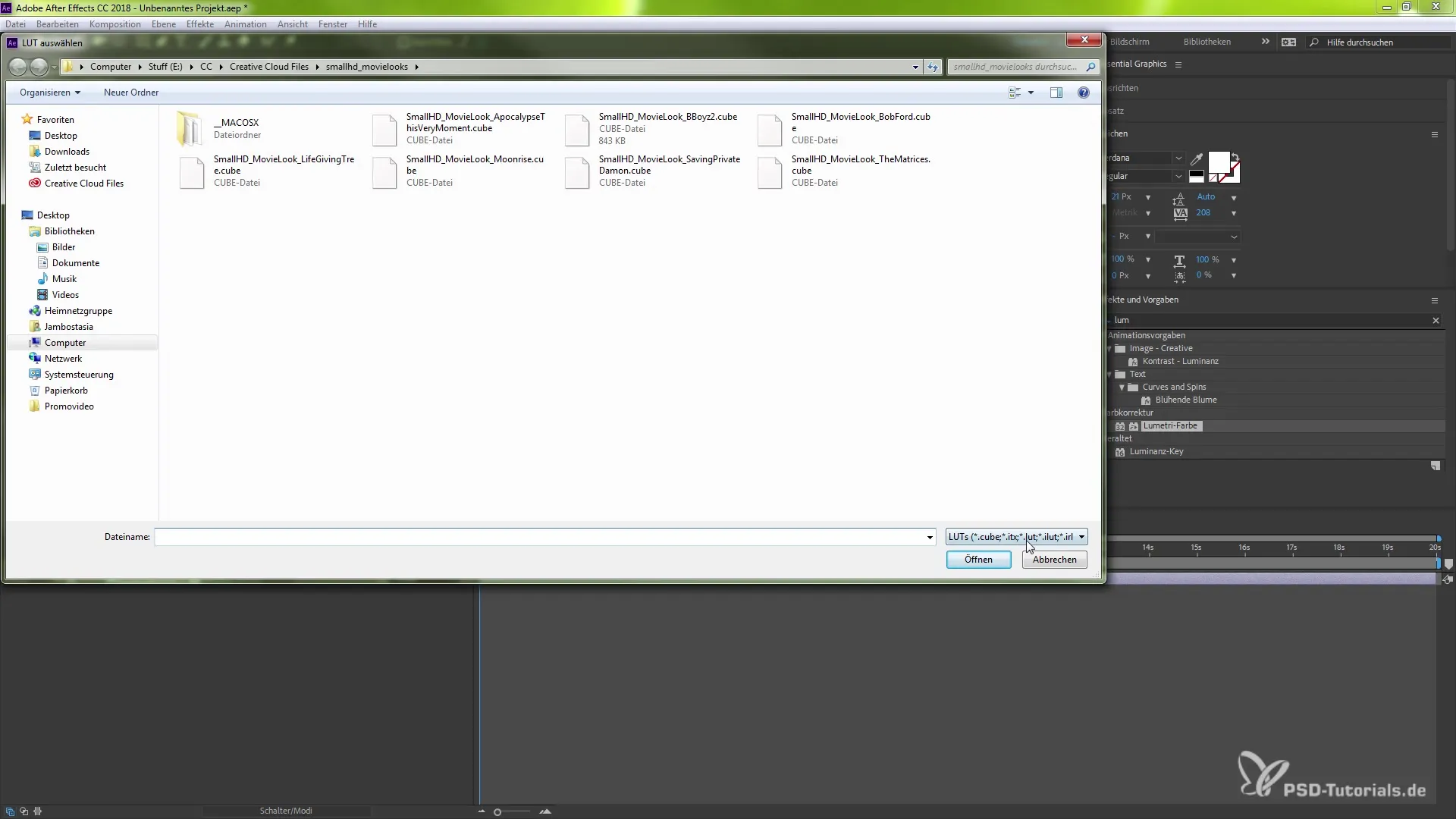
Сега, когато познаваш възможностите, които After Effects CC 2018 ти предлага, можеш ефективно да приложиш цветокорекцията и управлението на цветове в проектите си. Експериментирай с новите функции и открий как те могат да ти помогнат да реализираш творческия си потенциал. Успех с работата си с After Effects!
Резюме – Подобрена цветокорекция и управление на цветове в After Effects CC 2018
С новите функции в After Effects CC 2018 можеш сега да използваш самостоятелно дефинирани LUT файлове, за да повдигнеш цветокорекцията си на ново ниво. Потребителският интерфейс е лесен за използване и позволява бързи настройки, като същевременно интегрира твоя индивидуален стил в проектите ти. Възможността за облачна синхронизация гарантира, че можеш да управляваш цветовете си независимо от твоето местоположение.
Често задавани въпроси
Какво са LUTs и как работят?LUTs са Look Up Tables, които ти позволяват да създаваш цветови корекции и ефекти, като превеждат цветни стойности от едно изображение в друга цветова палитра.
Къде мога да намеря безплатни LUT файлове?Можеш да намериш безплатни LUT файлове на сайтове като small HD или просто да потърсиш "LUT Packs за безплатно" в Google.
Как мога да използвам LUTs в After Effects?Избери Lumetri Color ефект, кликни на "Персонализиране" и качи желаните LUT файлове.
Какво да направя, ако изгледът след добавянето на LUT не е оптимален?Можеш да експериментираш с параметри като наситеност, експозиция и контраст, за да направиш допълнителни настройки на изгледа.
Как работи облачната синхронизация за LUTs?Когато качиш LUT файловете си в облака, можеш да ги използваш на различни устройства, стига да си влязъл с един и същ акаунт.


